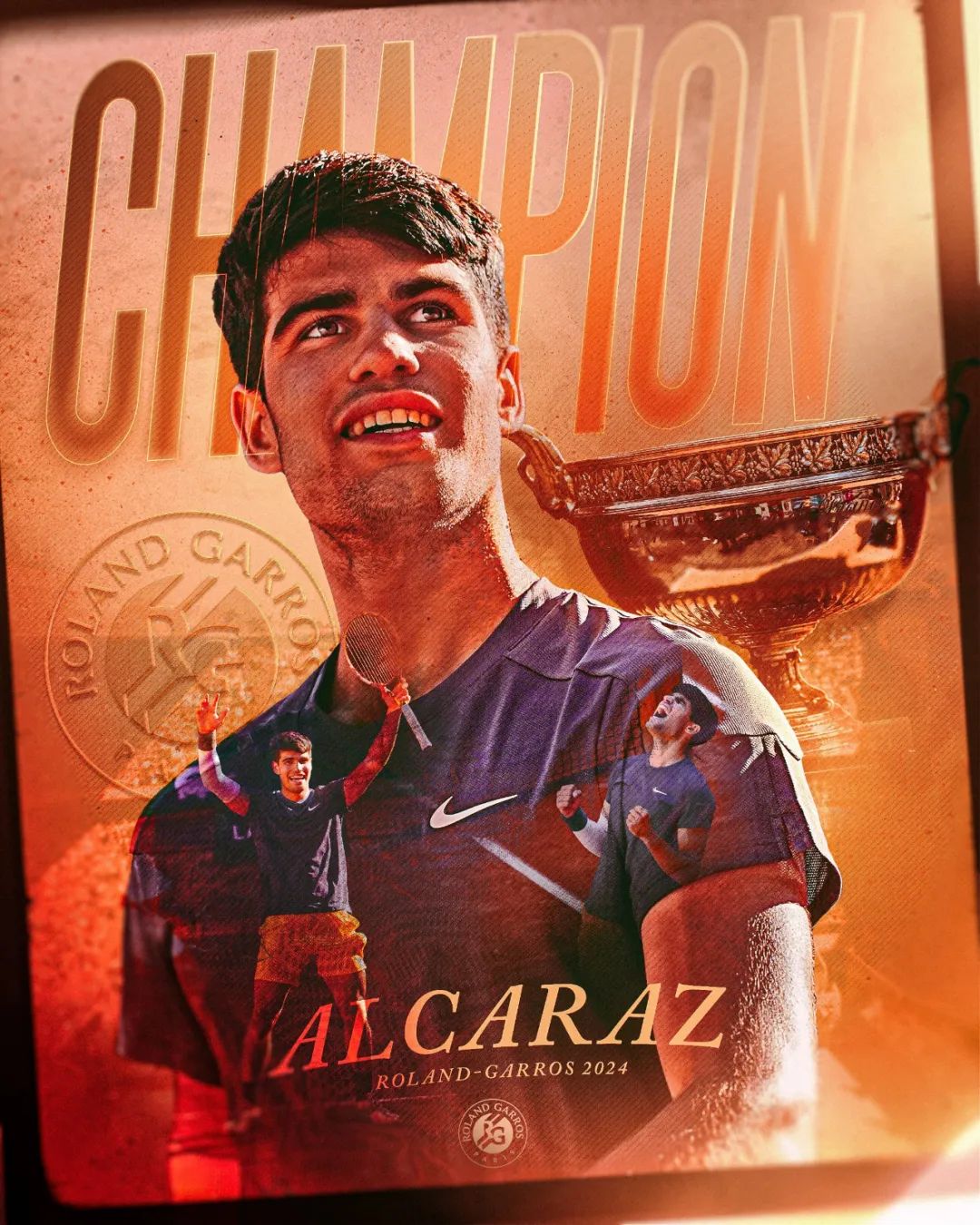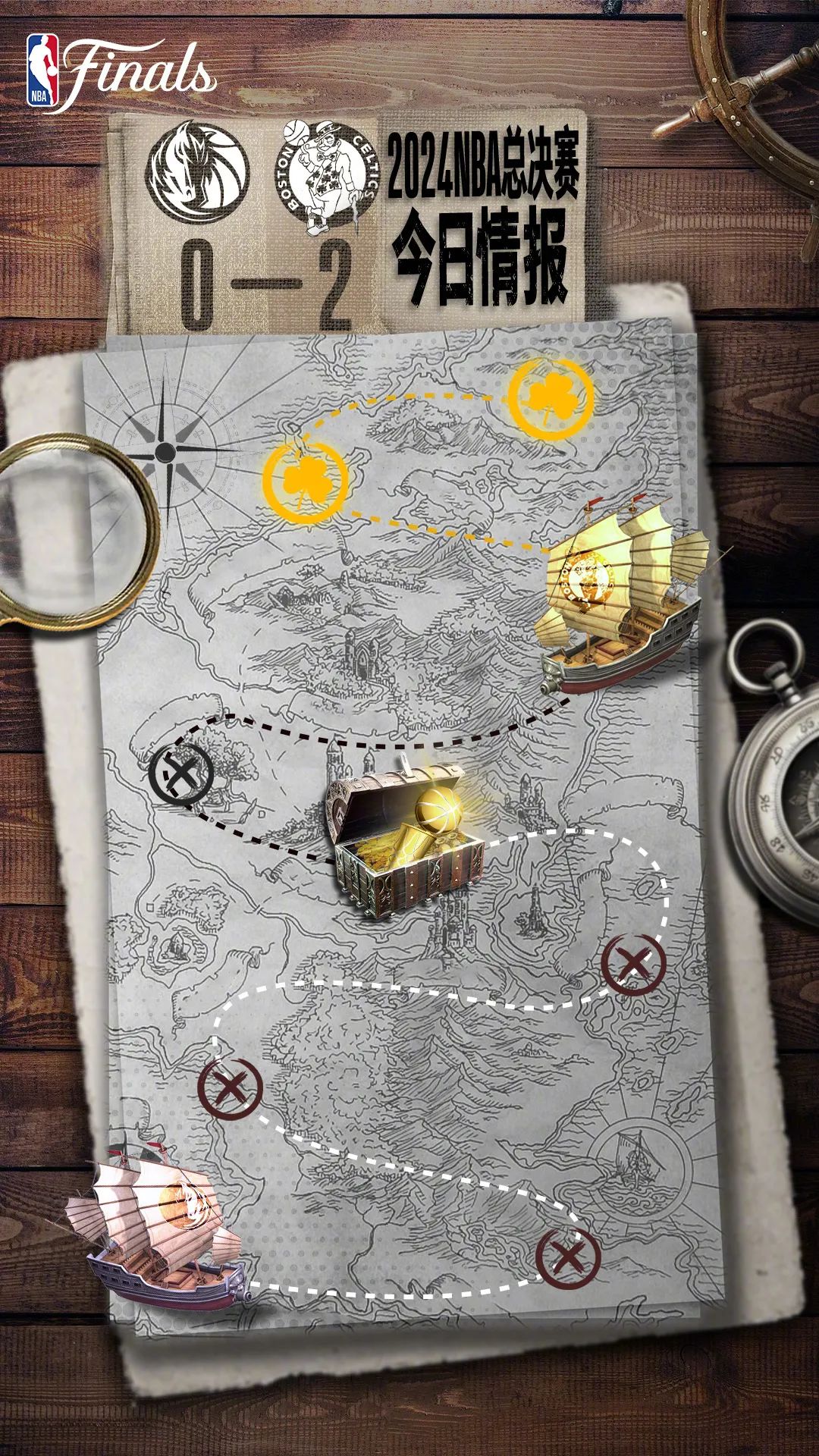wifi密码忘记了怎么办,在如今智能设备日益普及的时代,wifi已经成为了生活中不可或缺的一部分。我们在家里、办公室、咖啡厅甚至在公园中都会使用到wifi,它给我们带来了高速、便捷的上网体验。然而,有时候我们会遇到一些尴尬的情况,就是忘记了连接的wifi密码。这个问题困扰了许多人,那么我们该如何解决呢?
wifi密码忘记了怎么办
下面,就为大家介绍三种解决忘记wifi密码的方法。
方法一:通过查看已连接设备密码
这种方法适用于你的设备已经连接过这个wifi网络。当你的手机、电脑或其他设备连接上了wifi,那么它会自动保存连接密码。要查看已经连接设备的wifi密码,你可以按照以下步骤操作:
wifi密码忘记了怎么办,网友:有3种解决方式
1、在已连接设备上找到网络设置选项,如:在手机上进入设置-无线网络;在电脑上点击右下角的wifi图标,然后选择已连接的wifi名称。
2、找到已连接的wifi网络,点击网络名称后面的设置按钮(一般是一个齿轮状图标)。
3、然后,在设置菜单中找到“高级设置”或类似名称的选项,点击进入。
4、在高级设置页面中,你可以找到连接的wifi密码,通常被隐藏,你需要点击显示密码按钮来查看密码。
这种方法看起来比较繁琐一些,但只要你已经连接了该wifi网络,就能够成功找到密码。当然,如果你忘了连接过这个wifi的设备密码,那么可以尝试下面的方法。
方法二:通过路由器设置页面找回密码
每个家庭或办公室的wifi网络都是通过一个路由器提供的。路由器是连接网络和设备的中心,你可以通过路由器的设置页面来找回wifi密码。下面是具体步骤:
5、首先,你需要连接到路由器的管理页面。一般情况下,你可以在浏览器中输入“192.168.1.1”或“192.168.0.1”来进入路由器的设置页面。
6、当你进入设置页面后,可能需要输入路由器的用户名和密码。这些信息一般可以在路由器背面的标签上找到,如果你修改过密码,那么就使用你自己设置的密码。
7、进入设置页面之后,你需要找到wifi设置选项,它可能在不同的位置,但一般都会有一个无线设置或类似的选项。
8、在无线设置页面中,你可以找到当前wifi网络的相关信息,包括wifi名称(SSID)和wifi密码。
9、如果你忘记了密码,可以尝试点击密码后面的修改按钮,然后重新设置一个新的密码。
通过路由器设置页面找回wifi密码的方法相较于第一种方法更加简单,只需要你能够访问到路由器设置页面即可。但是,这种方法需要你知道路由器的管理密码,如果你也忘记了路由器的密码,那么可以尝试下面的方法。
方法三:通过重置路由器恢复默认密码
如果你既忘记了路由器的管理密码,又忘记了连接过该wifi网络的设备密码,那么你可以尝试恢复路由器的默认设置。下面是具体步骤:
10、首先,找到路由器背面的复位按钮,一般是一个小孔。你可以使用一根细针或牙签将按钮按下并保持5-10秒钟。
11、当复位按钮被按下后,路由器会重新启动,并将设置恢复为出厂默认设置。
12、然后,你需要重新连接到路由器的管理页面,并设置一个新的管理密码。同时,你也可以设置一个新的wifi密码。
通过重置路由器恢复默认密码的方法是最后的一种解决方案,如果你还是无法找回wifi密码,那么这个方法可以帮助你恢复网络设置,使你重新设置一个新的密码。
总结
wifi密码忘记了怎么办,当你忘记了连接的wifi密码,可以通过以下三种方法来解决问题:查看已连接设备密码、通过路由器设置页面找回密码,以及通过重置路由器恢复默认密码。每一种方法都有其适用的场景和限制,你可以根据自己的实际情况选择合适的方法。希望这篇文章对你有所帮助,祝你快速找回wifi密码!